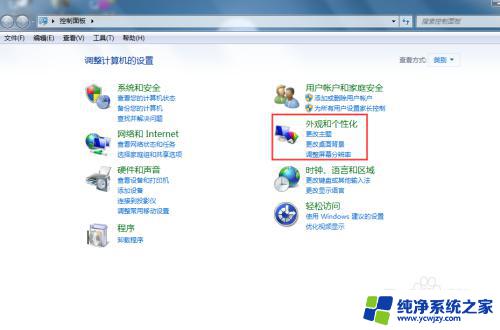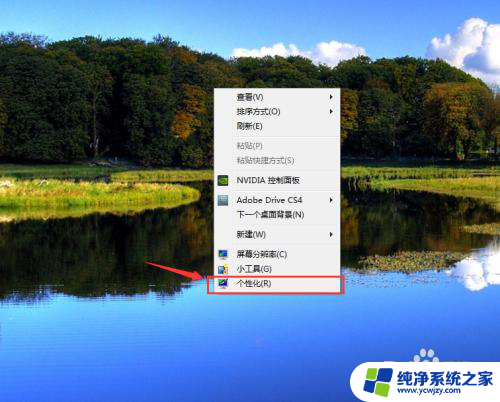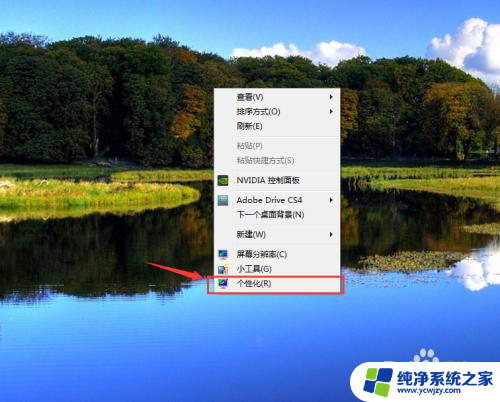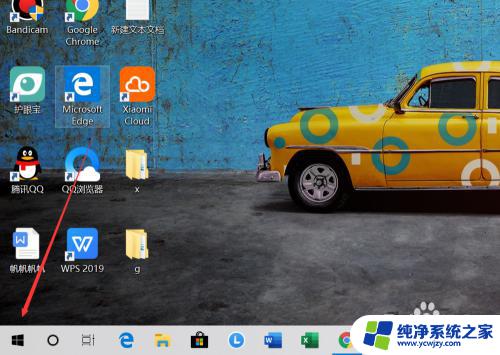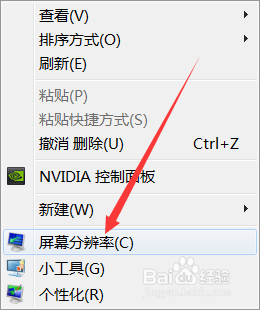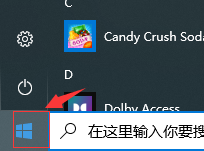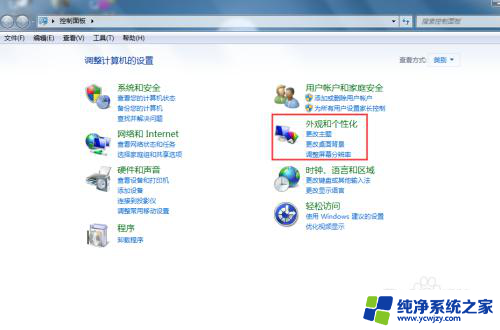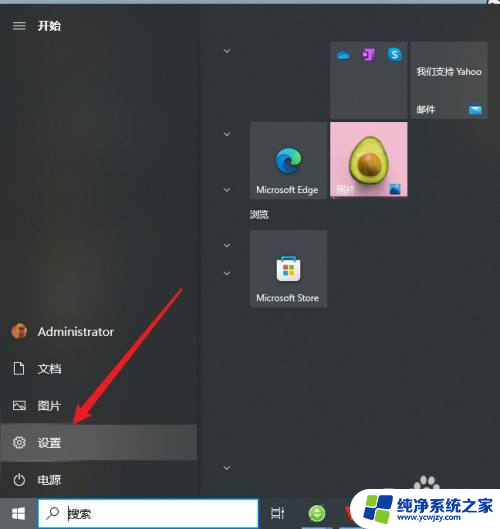怎么把电脑桌面字体调小 如何缩小电脑桌面字体
更新时间:2023-12-08 13:08:17作者:yang
电脑已成为人们生活中必不可少的工具之一,有时我们会发现电脑桌面上的字体大小过大,给我们的使用带来一些不便。如何调整电脑桌面字体的大小呢?在这篇文章中我们将探讨如何缩小电脑桌面字体,让我们的使用体验更加舒适便捷。无论你是初次接触计算机还是经验丰富的用户,本文都将为你提供简单易行的方法,使你能够迅速调整电脑桌面字体的大小,满足个人需求。让我们一起来看看吧!
操作方法:
1.首先打开电脑后在桌面点击鼠标右键,可以看到在弹出的选项中有“显示设置”。

2.然后点击“显示设置”进入到显示设置页面之后可以看到“更改文本,应用等项目的大小”。
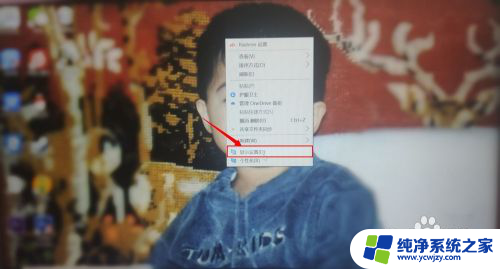
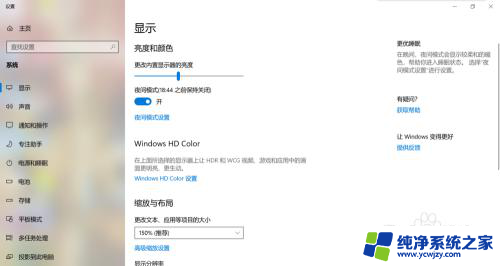
3.接下来点击方框中的向下箭头,会弹出可选的字体大小。选择自己想要的字体大小。
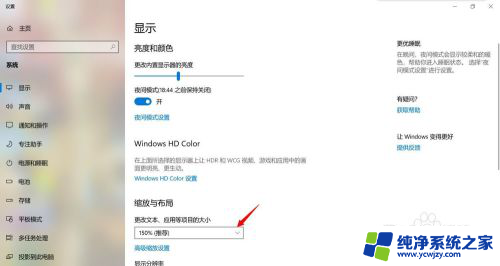
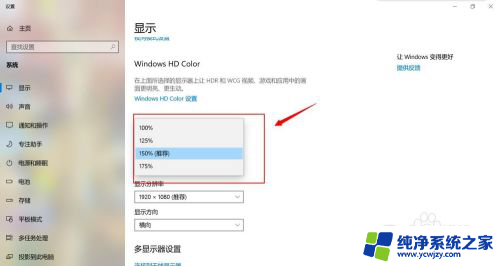
4.最后设置完成之后点击设置页面的右上角处,关闭设置。回到桌面可以看到崭新大小的桌面啦。
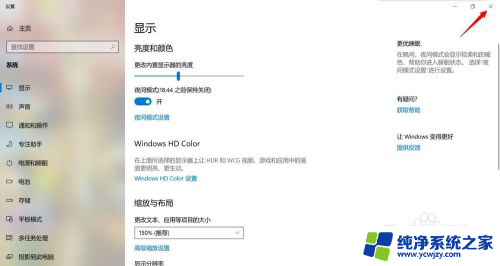
以上就是如何缩小电脑桌面字体的全部内容,如果您遇到这种问题,可以依据本文提供的方法进行解决,希望这篇文章对您有所帮助。